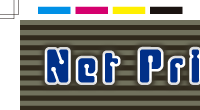 |
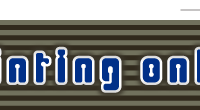 |
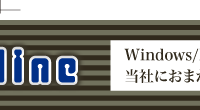 |
 |
||||||
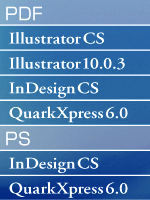 |
|
||||||||||||||||||||||||
| STEP2 PDFファイルで保存しましょう 1)メニューの中の〔ファイル〕ー〔別名で保存〕を選びます。 2)ファイルの保存先を選びます。 3)保存フォーマットはAdobePDF(pdf)を選びます。 4)PDFを選んだら保存をクリック。 ※拡張子「.pdf」を必ずつけてください。 |
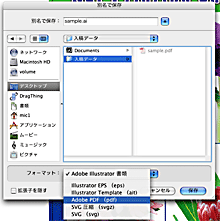 |
||||||||||||||||||||||||
|
クリックで拡大
|
|||||||||||||||||||||||||
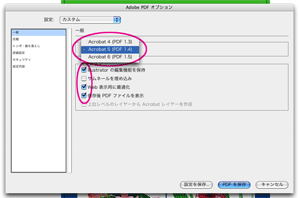 |
|||||||||||||||||||||||||
| STEP2 PDFファイル保存オプションを確認しましょう 1)〔一般〕の項目を選んでください。設定を「Press」、ファイルの互換性は「Acrobat6.0」にします。 〔オプション〕「Illustrator編集機能を保持する」「Web表示用に最適化」「保存後PDFファイルを表示」にチェックを入れます。 |
|||||||||||||||||||||||||
|
クリックで拡大
|
|||||||||||||||||||||||||
| 2)AdobePDFオプションメニュー〔圧縮〕の項目を選んでください。〔設定〕をPressにします。カラー画像、グレースケール画像のppiが300と400、白黒画像のppiが1200と1800になったか確認してください。 圧縮は「自動JPEG」、画質は「最高」にしてください。 |
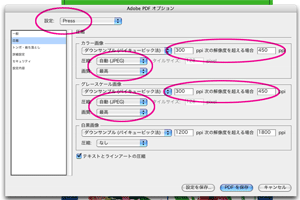 |
||||||||||||||||||||||||
|
クリックで拡大
|
|||||||||||||||||||||||||
| 3)AdobePDFオプションメニュー〔トンボ・裁ち落とし〕の項目を選んで下さい。トンボのチェックをすべて外します(チェックを外すと〔設定〕「Press」が「カスタム」に変わりますが、問題ありません)断ち落としは入力しないでください。 | 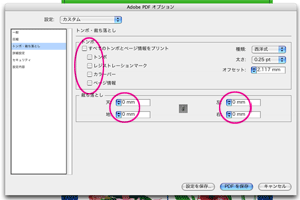 |
||||||||||||||||||||||||
|
クリックで拡大
|
|||||||||||||||||||||||||
| 4)〔PDFを保存〕のボタンをクリックします。PDFの保存が終わると自動的にAcrobatが起動します。 | |||||||||||||||||||||||||
 |
|||||||||||||||||||||||||
| STEP3 AcrobatでPDFファイルの確認をしましょう 1)Acrobatが起動しますと、保存されたPDFファイルが表示されます。 2)仕上がりサイズ+3mmのふちが入っている画面が表示されていれば成功です。※画面左下のサイズが216×303ミリになっているか確認してください。 (上記はA4書類塗り足しアリの場合です。ご自分の仕上がりサイズで確認して下さい) |
|||||||||||||||||||||||||
|
クリックで拡大
|
|||||||||||||||||||||||||
| BACK | |||||||||||||||||||||||||
 |
 |
|